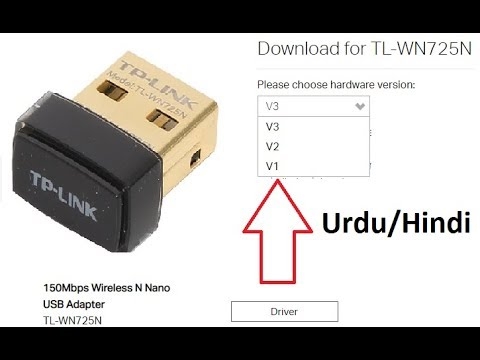Nav nekas neparasts, ka, lejupielādējot failus, izmantojot torrent klientus (uTorrent un citus), internets pazūd. Visbiežāk tas notiek, ja dators, no kura straumes tiek lejupielādētas, ir savienots ar internetu, izmantojot maršrutētāju. Savienojums var būt vai nu pa bezvadu Wi-Fi tīklu, vai ar tīkla kabeli. Un, kā rāda prakse, visbiežāk internets tiek vienkārši izslēgts. Precīzāk sakot, piekļuve internetam tiek zaudēta, bet savienojums ar maršrutētāju saglabājas. Un situāciju ietaupa tikai restartējot maršrutētāju, pēc kura internets atkal darbojas līdz noteiktam brīdim. Ja neatbrīvojat torrentu lejupielādes un aizverat uTorrent.
Tiesa, ir atsevišķi gadījumi, kad pazūd internets, kas ir savienots tieši ar datoru. Un pats dators var iesaldēt vai pat pārstartēt. Bet tā jau ir cita raksta tēma. Šajā gadījumā nav svarīgi, kāda operētājsistēma ir instalēta jūsu datorā. Esmu redzējis komentārus, kad palaižot torrenta klientu, internets palika bezsaistē gan Windows 10, gan Windows 7. Ir skaidrs, ka var ietekmēt arī astoņus un pat XP.
Šajā rakstā mēs centīsimies noskaidrot, kas varētu būt iemesls šādiem savienojuma pārtraukumiem, kāpēc tas notiek tieši lejupielādējot failus un ko var darīt. Es jums parādīšu, kā iestatīt uTorrent, lai mēģinātu atbrīvoties no šīs problēmas.
Vājš Wi-Fi maršrutētājs - torrent klienta nestabila darba cēlonis
Gandrīz visos gadījumos vainīgs ir maršrutētājs. Precīzāk, vājš maršrutētājs. Ja jums ir savienojums, izmantojot budžeta maršrutētāju par 15-20 dolāriem, tad ir ļoti liela varbūtība, ka šis maršrutētājs vienkārši nespēj tikt galā ar slodzi, kuru rada un sasalst torrenta klients. Tikai atsāknēšana var viņu atjūt. Tad kādu laiku tā atkal turpina lejupielādēt failus un atkal "avarē".
Esmu redzējis gadījumus, kad pat bez aktīvām lejupielādēm uTorrent tīklā internets tika pastāvīgi zaudēts. Izplatīšanā bija vairāki faili. Pēc tam, kad uTorrent bija pilnībā slēgts, internets sāka darboties vairāk vai mazāk stabili. Jums jāsaprot, ka maršrutētājs karājas kā pēdējais līdzeklis. Ja tas pat uztur torrent klienta darbību, savienojuma ātrums, visticamāk, būs ļoti lēns. Pings dramatiski kritīsies. Un, ja šajā laikā citas ierīces sāk izmantot savienojumu vienlaikus, tad tas tikai pasliktina situāciju, un maršrutētāja aparatūra vienkārši nespēj izturēt.

Visa problēma ir tā, ka maršrutētājs nevar tikt galā ar šādu pieprasījumu plūsmu. Tam vienkārši nav pietiekami daudz jaudas. Vājš procesors, maz RAM un kā parasti - neapstrādāta programmatūra (programmaparatūra). Daudzi, saskaroties ar šādu problēmu, bieži atjaunina maršrutētājus ar alternatīvu programmaparatūru, piemēram, OpenWRT, DD-WRT. Bet tas reti palīdz. Vietējā programmaparatūrā maršrutētājs var darboties vēl stabilāk.
Arī šādas nestabilas maršrutētāja darbības cēlonis paaugstinātas slodzes brīžos var būt problēma pašā dēlī vai strāvas padevē. Ja barošanas avots jau ir nedaudz "nolietojies", tad tas nepiegādā nepieciešamo spriegumu, un pats maršrutētājs no tā cieš. Es par to rakstīju rakstā, maršrutētājs pastāvīgi tiek restartēts, vai arī jums ir jāpārstartē.
Ja jums ir tarifu plāns 100 Mb / s un vēlaties bez problēmām lejupielādēt straumes ar labu ātrumu, tad labāk nekavējoties nopirkt parastu maršrutētāju. Vismaz 50 ASV dolāri. Varat apskatīt rakstu ar padomiem par maršrutētāja izvēli. Pretējā gadījumā jūs neredzēsiet šos 100 Mb / s, par kuriem maksājat ISP. Varbūt pa kabeli, bet ne caur Wi-Fi. Maz ticams, ka dārgs Wi-Fi maršrutētājs izspiedīs 100 Mbit / s, it īpaši 2,4 GHz diapazonā, taču ātrums noteikti būs lielāks.
UTorrent konfigurēšana stabilai darbībai, izmantojot Wi-Fi maršrutētāju
Palaidiet uTorrent un dodieties uz programmas iestatījumiem.

Dodieties uz cilni "BitTorrent" un veiciet šādus iestatījumus:
- Iespējot DHT tīklu - noņemiet atzīmi no izvēles rūtiņas.
- Iespējot DHT jaunām straumēm - noņemiet atzīmi no izvēles rūtiņas.
- Vadības ātrums [uTP] - arī noņemiet atzīmi no izvēles rūtiņas.
Noklikšķiniet uz "Lietot" un "Labi".

Pēc šī iestatījuma mēģiniet ielādēt kādu failu lejupielādei un pārbaudiet, vai internets nav zaudēts. Ja problēma joprojām pastāv, jūs joprojām varat mēģināt eksperimentēt ar ātruma un maksimālā savienojuma iestatījumiem.
Iestatījumu cilnē "Ātrums" mēģiniet ierobežot maksimālo uztveršanas un augšupielādes ātrumu. Zemāk redzamajā ekrānuzņēmumā varat ievietot tādas pašas vērtības kā manējās.
Varat arī mainīt vienlaicīgo savienojumu skaitu. Iestatiet, piemēram, 100 un samaziniet maksimālo vienaudžu skaitu par vienu straumi.

Jums ir jāeksperimentē ar šīm vērtībām. Samaziniet tos un skatieties rezultātu.
Ja problēma joprojām pastāv
Šajā gadījumā, ja iespējams, savienojiet datoru ar maršrutētāju nevis caur Wi-Fi, bet gan ar tīkla kabeli. Ja tas nepalīdz, mēģiniet savienot internetu tieši ar datoru bez maršrutētāja. Tam noteikti vajadzētu novērst problēmu. Bet internets citās ierīcēs noteikti nedarbosies.
Ja tiešā lejupielāde ir stabila, nekas netiek pārtraukts, tad jādomā par jauna un jaudīgāka maršrutētāja iegādi. Šī opcija, visticamāk, atrisinās problēmu ar nestabilu savienojumu straumju lejupielādes laikā. Un turklāt paša savienojuma ātrums būs lielāks, ja to atļaus jūsu tarifu plāns.
Jūs joprojām varat atjaunināt maršrutētāja programmaparatūru. Ja ražotāja vietnē jūsu modelim ir jauna versija.